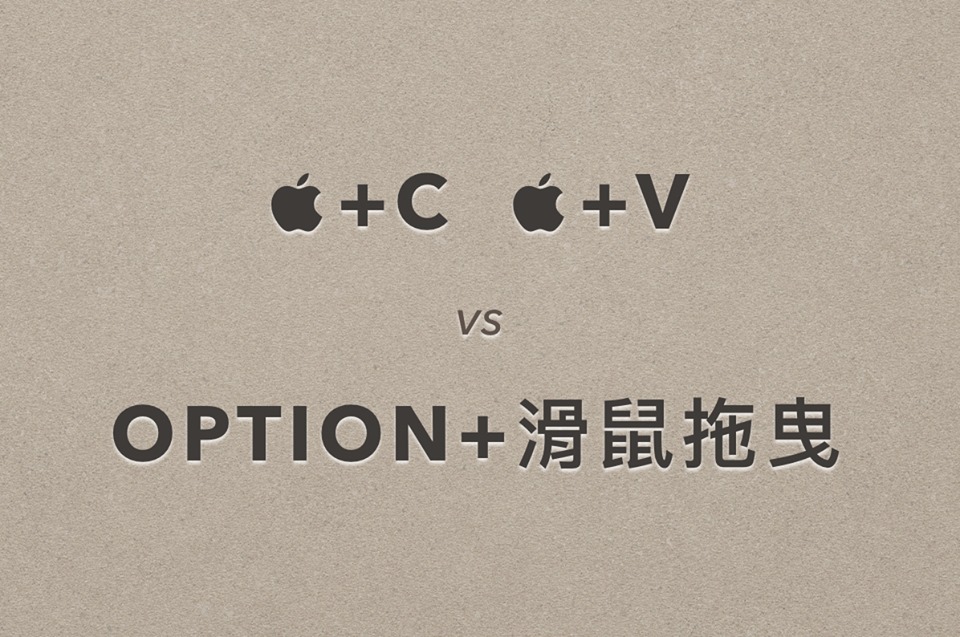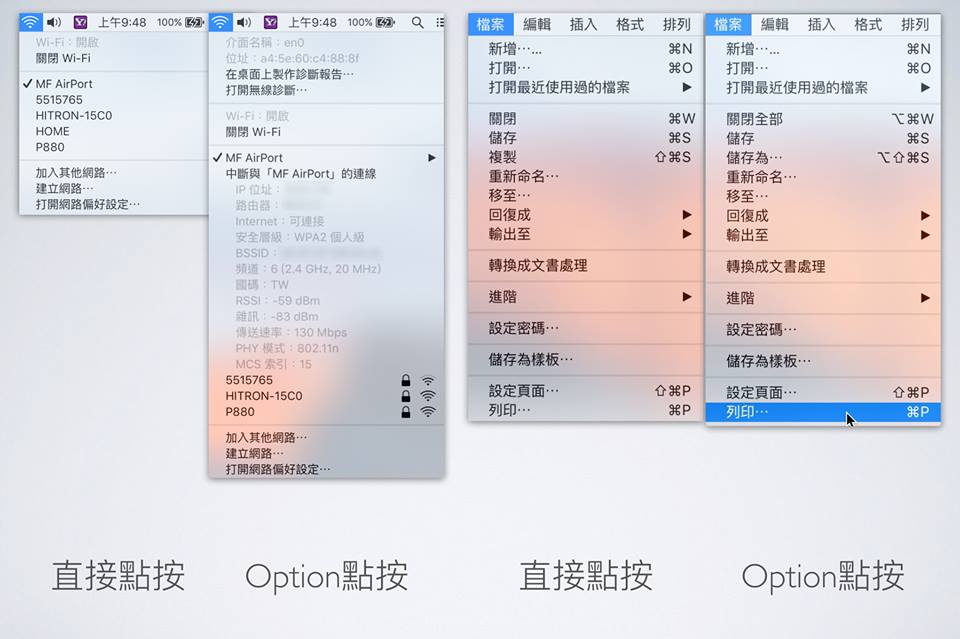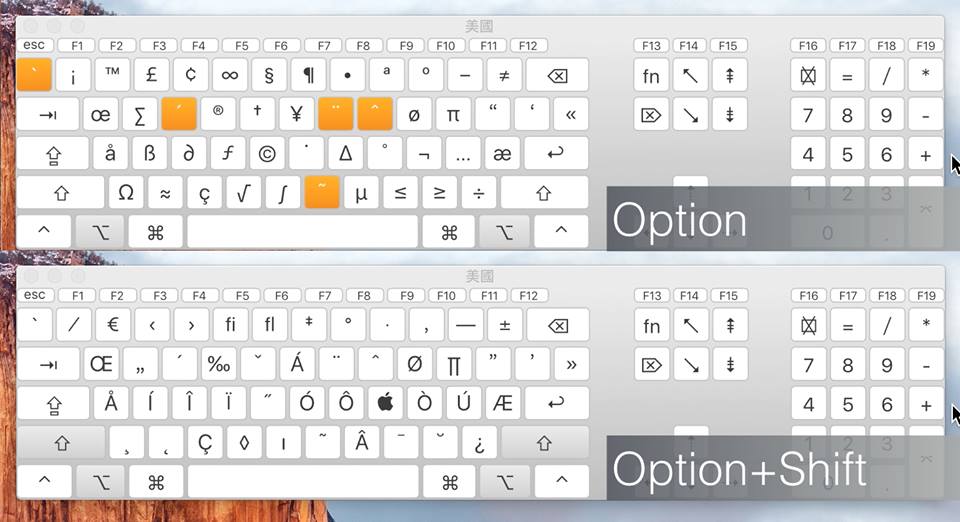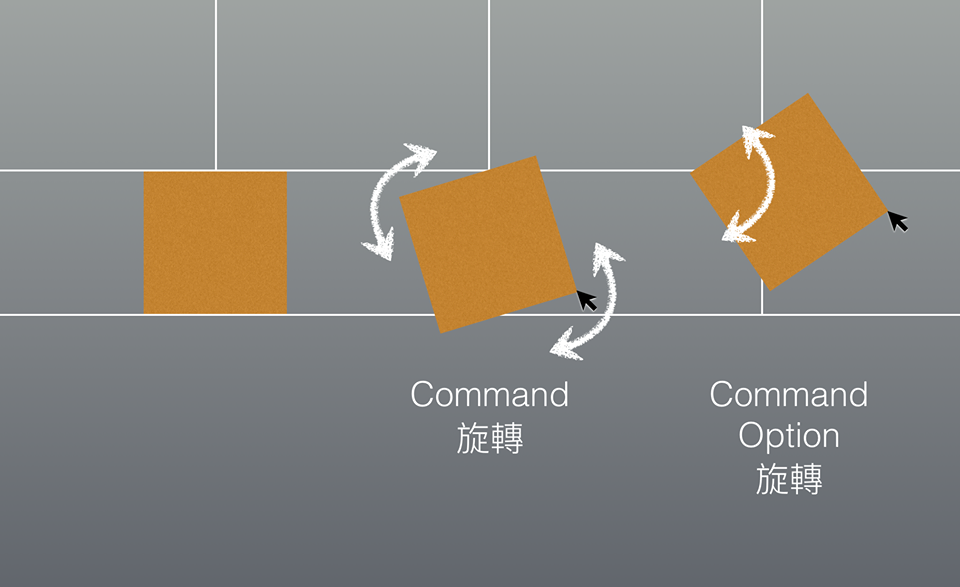最容易被忽略的超強快速鍵:Option 的五大妙用
大家好,我是蘋果梗,雖然寫了十餘本蘋果相關教學書籍也考過了幾張蘋果證照。但其實是連剪頭髮的錢都沒有的長髮男子。若本站教學對你有幫助,歡迎參考我們線上購物,給我們繼續營運下去的支持。
說到 Mac 的快速鍵,大家都會知道 Command 鍵的各種搭配,比如說 Command+S 是儲存,Command+Q 是結束程式等等,不過你知道嗎?除了 Command 的搭配,其實 Option 也是非常強悍的快速鍵喔。
▼ 招數一:更快速的複製檔案
大家最常用的複製貼上,快捷鍵就是Command+C複製Command+V貼上。
但如果你學會了 Option 加滑鼠拖曳,肯定會更愛用它。直接複製一份到指定位置,不需要複製了之後還要再移動,在做簡報時複製大量形狀到不同位置的時候非常好用。而且這是一個系統指令,任何程式或 Finder 都能用,所以在剪片時,比起不斷的新增標題再改大小顏色,不如直接 Option 一個設定好的字幕到新的位置。
唯一限制是必須在同畫面中使用,所以如果是 A 文件的東西要複製到 B 文件,還是得用 Command+C 與 Command+V。
▼ 招數二:對稱的特性
Option 有著對稱的效果,當我們想要放大縮小拉長拉寬一個物件的時候,只要按住 Option,就可以對稱方向的也拉長拉寬。
以我個人來說,最常用在 Command+Shift+4 螢幕截圖的時候,如果要精準的截圖到一個範圍,有時候拉到了結尾才發現起始點不夠準,這時候很懶得放棄重截,就可以按 Option,等於可以調整起始點,讓截圖的便利性更有彈性。
▼ 招數三:叫出隱藏的資訊/功能
在系統之中,其實隱藏了很多好用的小功能,但是由於不一定每個人都會用到,為了讓一般使用者不眼花撩亂,所以小小隱藏了一下。
但這些功能,只要加一個 Option 鍵就會出現。比如右上角點選 Wi-Fi 的時候,只要加按 Option,就可以看到訊號狀態。想要另存新檔,點選 Option 就可以看到「儲存為…」
▼ 招數四:打出特殊符號
我們都知道,打字時只要按下 Shift 就可以輸入一些符號鍵,比如:?!@#。但其實,如果是按下 Option,更可以打出一些比較少用到的符號,比如 Option 0 就是溫度的符號 º,Option = 就是不等於的符號≠。
如果再加上 Shift,就有更多的少見符號,大家常說的 Shift Option K 就有一顆蘋果符號,也是從這來的。
▼ 招數五:非中心點旋轉物件
當我們在 iWork 中使用 Command 旋轉物件的時候,基本上他是以物件的中心點在旋轉。但如果加上一個 Option,就可以把對角當做是中心點。
這在做放射線動畫的時候非常好用。
——-
Apple Certified Support Professional
45,105 total views, 3 views today
蘋果梗
相關文章
發佈留言 取消回覆
友站推薦


好物推薦
2020 全新登場顯卡外接盒